Prezerajte / ovládajte obrázky pomocou klávesnice pomocou prehliadača obrázkov
Chcete prehliadač obrázkov, ktorý je možné plne ovládať pomocou klávesnice? Väčšina prehliadačov obrázkov umožňuje funkcie klávesnice, ale čoskoro ich zaplnia rôzne ďalšie funkcie. Ak máte veľkú zbierku fotografií, ktorú chcete prehľadávať v režime na celú obrazovku a zároveň chcete všetko ovládať pomocou klávesnice, stále máte šťastie.
Prehliadač obrázkov z klávesnice je jedinečný prehliadač obrázkov pre Windows, ktorý bol vyvinutý s ohľadom na funkčnosť klávesnice. Či už chcete hodnotiť, označovať a hľadať fotografie, môžete tak urobiť pomocou klávesnice. Podporuje nasledujúce formáty obrázkov: JPG, PNG, TIF, BMP a GIF (vrátane animácie). Najskôr vyberte priečinky, ktoré chcete prehľadávať, a pridajte ich do knižnice.
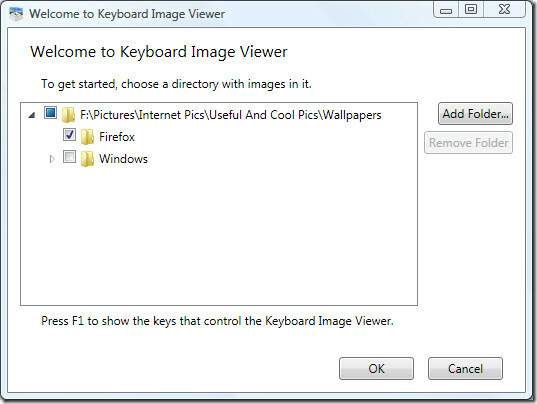
Po dokončení kliknite na tlačidlo OK a obrázky sa okamžite začnú zobrazovať v režime celej obrazovky. Tu začína všetka zábava, ďalším krokom by bolo ovládanie všetkého pomocou klávesnice (jednotlivé klávesy + klávesové skratky). Ak chcete opustiť režim celej obrazovky, stlačte Alt + Enter.

Ak chcete teraz hodnotiť obrázok, kliknite na ľubovoľné číselné tlačidlá od 1 do 5 (stlačením ~ zrušte hodnotenie). Môžete rýchlo vyhľadať všetky fotografie, ktoré boli ohodnotené na 3 alebo vyššie, stlačením 3 v Numpad.
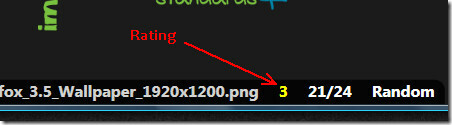
Ak chcete označiť obrázok, stlačte kláves T, zadajte značku a stlačte kláves Enter. Návrhy sú predvolene povolené, čo znamená, že keď začnete písať, navrhnú sa značky, ktoré ste predtým použili.
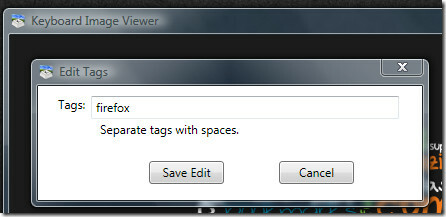
Teraz, ak chcete vyhľadať konkrétny obrázok pomocou názvu súboru alebo značky, môžete stlačiť ktorékoľvek z nasledujúcich klávesov: F3 alebo /. Môžete tiež vylúčiť kľúčové slovo pridaním znaku ‘-‘ pred nimi, napríklad na snímku obrazovky nižšie vyhľadá všetky obrázky, ktoré sú pomenované „prehliadač“, ale neobsahujú názov „firefox“.
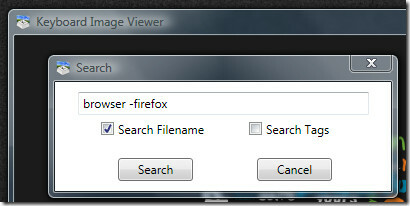
Dokáže tiež zistiť a zobraziť duplicitné obrázky. Keďže nájdenie duplikátov vyžaduje určitý čas, vývojár ho v predvolenom nastavení zakázal. Ak ju chcete povoliť, prejdite na možnosti stlačením klávesu F4.
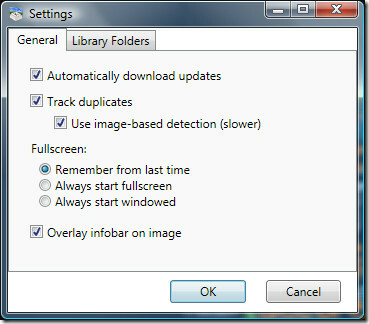
Tu nájdete dve možnosti, prvá (sledovať duplikáty) nájde iba presný duplikát, ale ak je druhá možnosť (použitie detekcie založenej na obrázku), potom nájde duplikáty, aj keď boli zmenené, orezané alebo zmenené v inom spôsobom. Detekcia založená na obrázku je samozrejme pomalšia. Ak chcete do knižnice pridať ďalšie priečinky, prejdite na kartu Priečinky knižnice.
Po povolení možnosti nájsť duplikáty môžete vyhľadať všetky duplikáty vo svojej knižnici stlačením klávesov Ctrl + D.
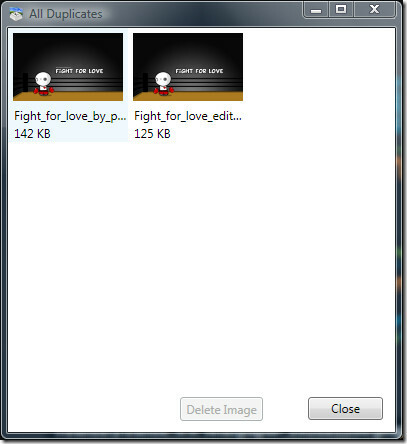
Je to mŕtvy prehliadač obrázkov s niekoľkými vynikajúcimi funkciami, ktoré sa dajú ľahko ovládať pomocou klávesnice. Pri behu to zaberie okolo 35 MB systémovej pamäte, čo je v porovnaní s ostatnými prehliadačmi obrázkov dosť pôsobivé.
Stiahnite si prehliadač obrázkov z klávesnice
Na spustenie a fungovanie systému Windows XP, Windows Vista, Windows Server 2003/2008 a Windows 7 je potrebné rozhranie .NET Framework 3.0. Užite si to!
Vyhľadanie
Posledné Príspevky
Dávkové odstránenie obrazových / JPEG metadát s BatchPurifier Lite
Metadáta sa používajú na identifikáciu súborov podľa ich atribútov,...
CaPNotifier: Získajte oznámenia o systémovom zásobníku pre funkciu Caps Lock On / Off
Hitting Caps Lock umožňuje písať veľké písmená. Keď je povolená fun...
Horizon33 Screen Capture Tool
Horizon33 je nástroj na vytváranie snímok obrazovky, ktorý ponúka 5...



